前言
在日常工作中有的时候需要在虚拟环境里使用windows系统。因为在虚拟环境里不存在病毒传播或者搞坏C盘后数据丢失情况,所以在虚拟机里安装windows 是一个必备技能。(根据生活 ··· 乱编的)
下载
windows11地址,首先安装一个迅雷,不用开会员,20分钟左右就可以下好了
https://www.microsoft.com/zh-cn/software-download/windows11/
具体操作
在下载windows11磁盘映像这里选择下载项,选家庭版,不要问为什么,因为它包括了专业版,点击下载
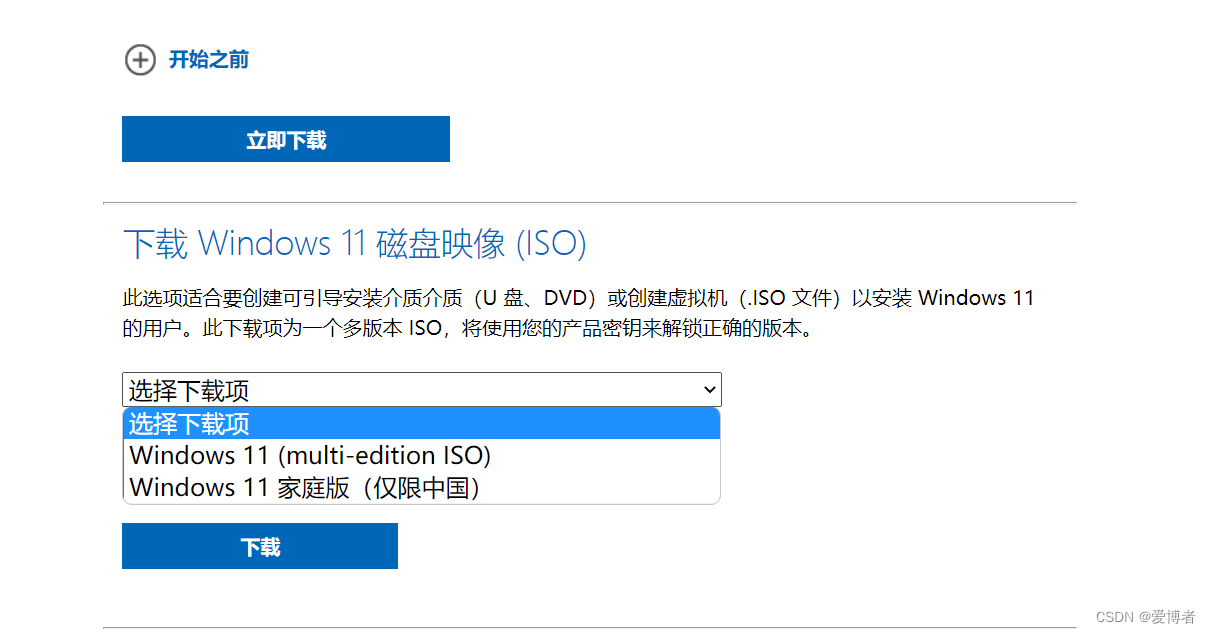
语言选项这里简体中文,确认
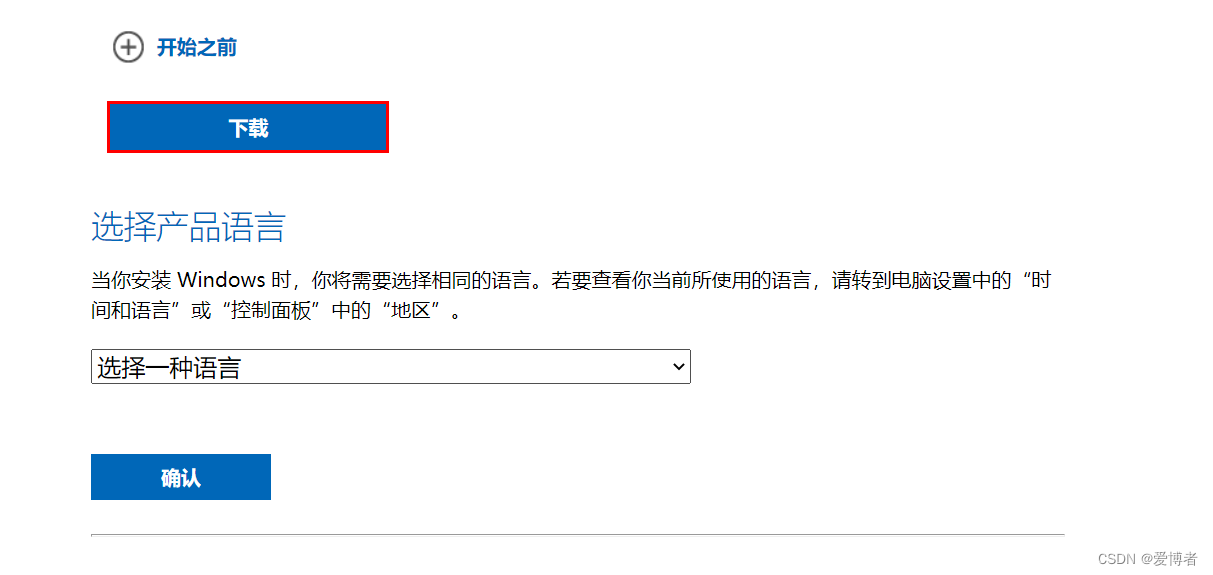
点击64-bit Download China
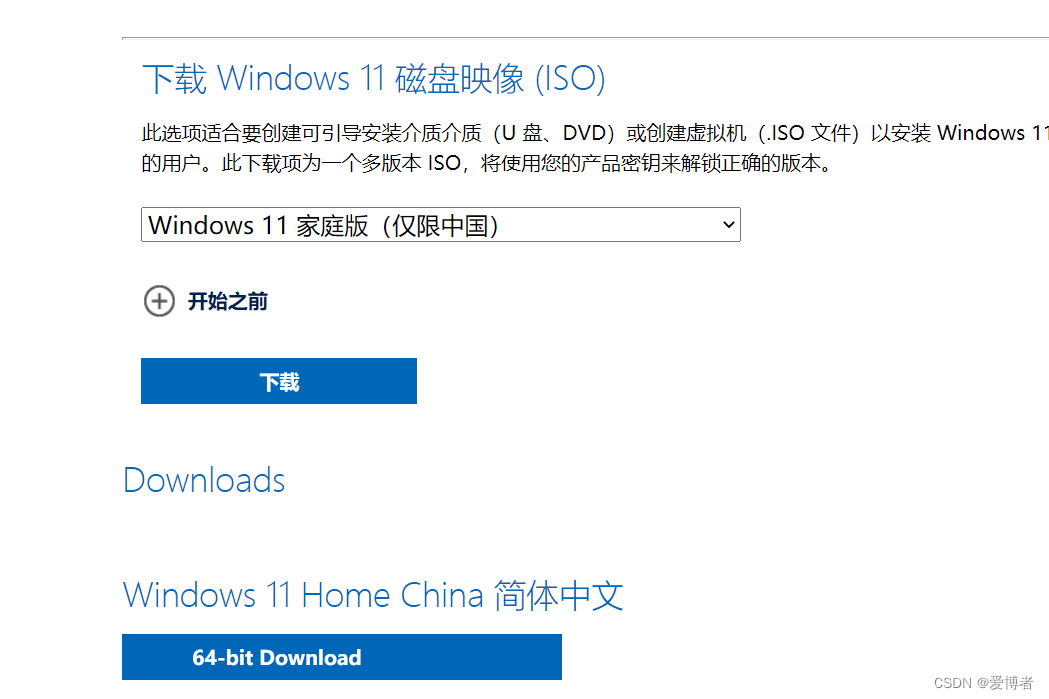
因为有迅雷所以 他会自己跳转,下载即可
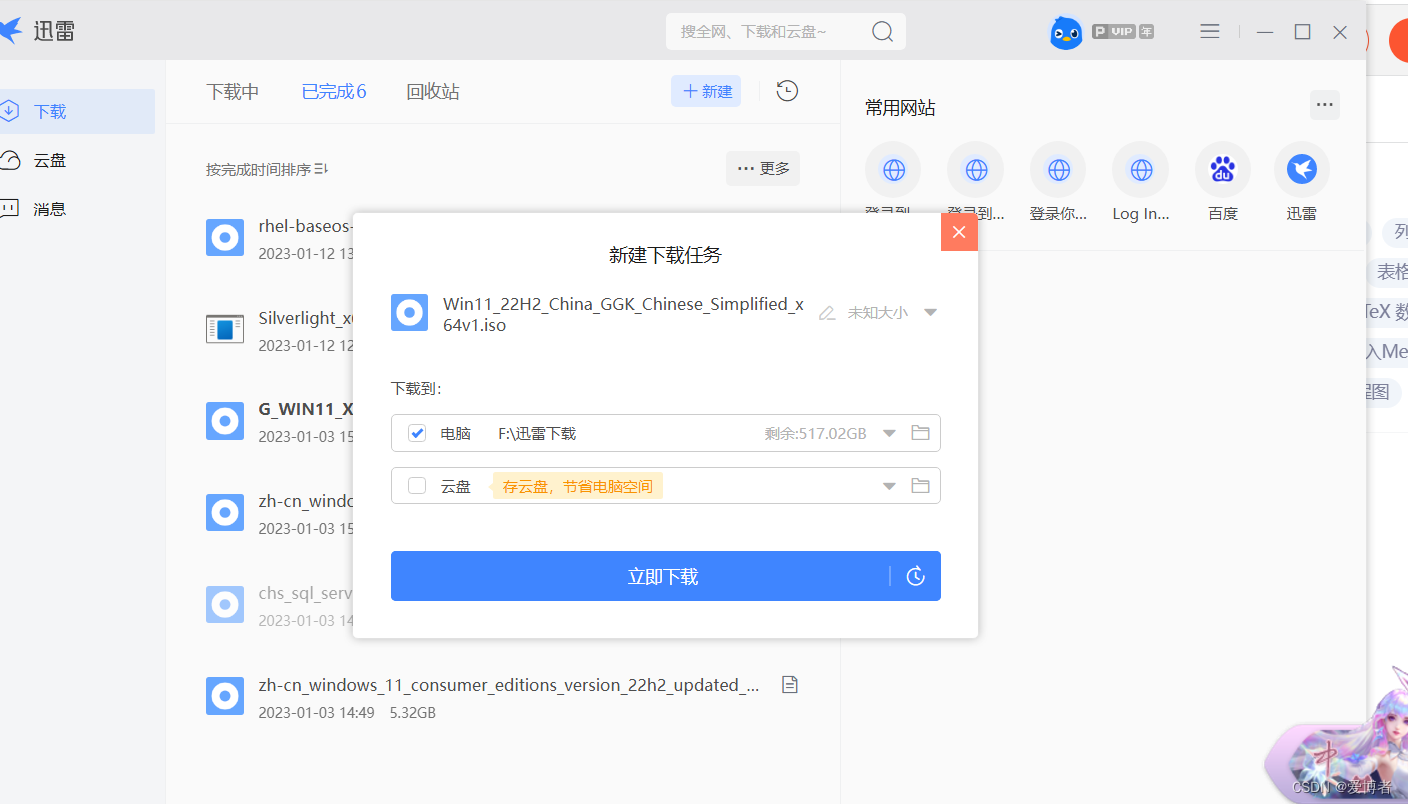
虚拟机下载&安装
虚拟机的装就不用多说了,需要注意一点就是在浏览器搜索好Vwarm的版本后安装可能会报错,这里把错误 复制去百度就能解决,大概就是找到本机的开机热键进入bios然后选择security->virtualization->Enter(敲回车)->值改为enable。安装好后需要输入秘钥,安装的是17就搜vwarm17的秘钥,输入即可
正式安装
创建虚拟机方法有两种
一、文件->新建虚拟机
二、主页面创建新的虚拟机
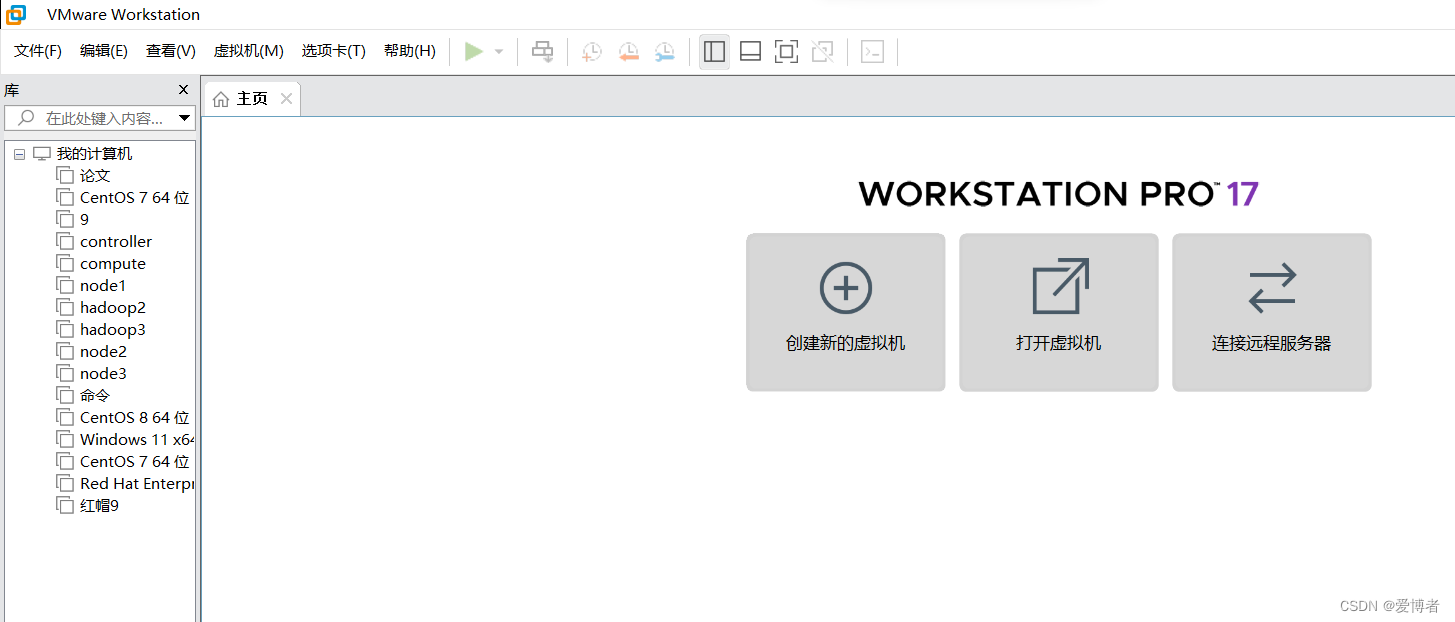
这里选择自定义,下一步
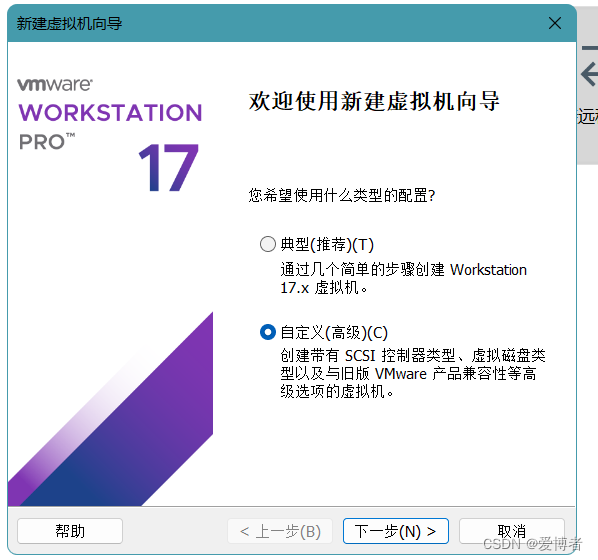
这里版本默认即可,也可以选别的,下一步
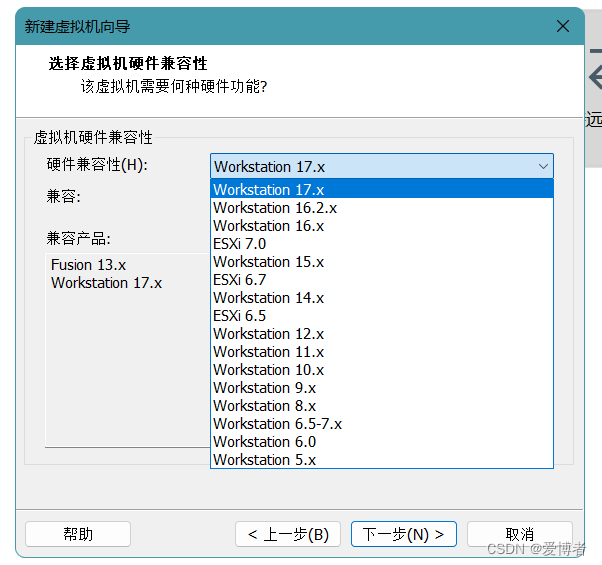
这里一定是稍后安装,下一步
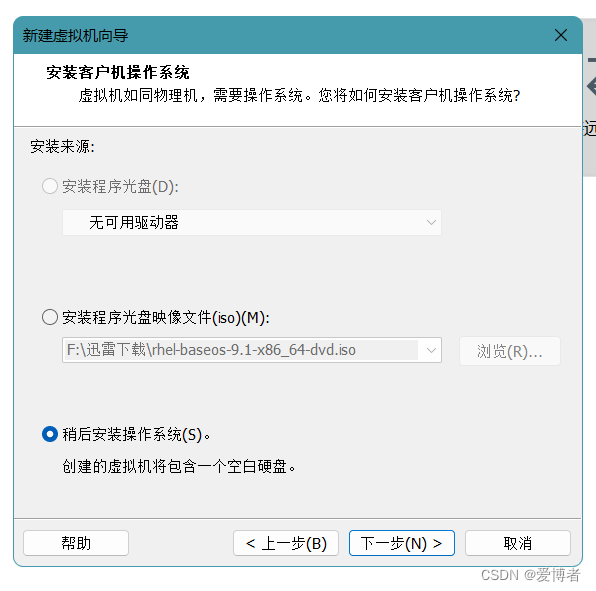
这里因为安装windows所以选第一个,版本这里windows11 x64&别的基本不影响你装系统,镜像是11就是11,下一步
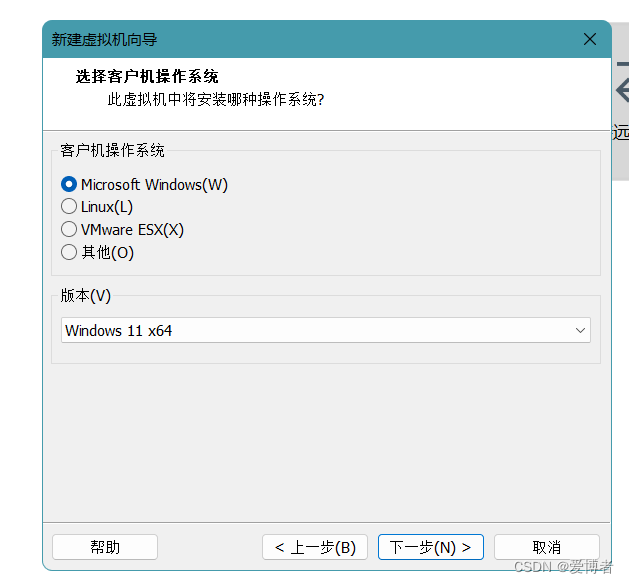
这注意位置一定别再放到C盘了,点击浏览,选择别的地方,下一步
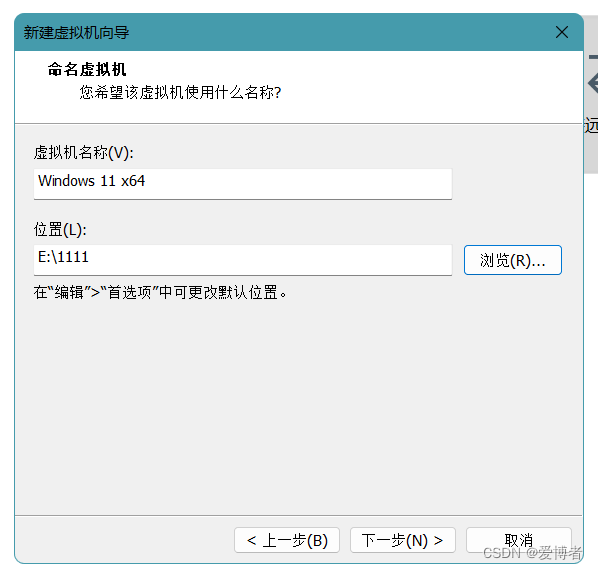
密码必须设置,随机生成和自定义密码基本都是默认8位,害怕忘记记住密码即可,自定义就12345678这种就行,下一步
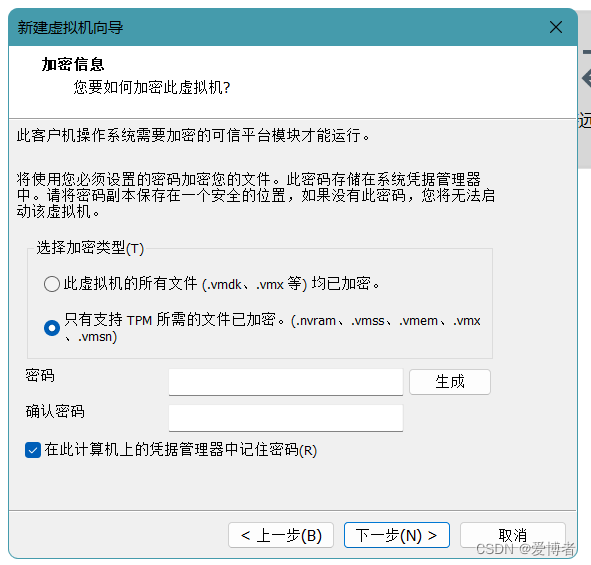
这里向导可以不要,选上也行,下一步
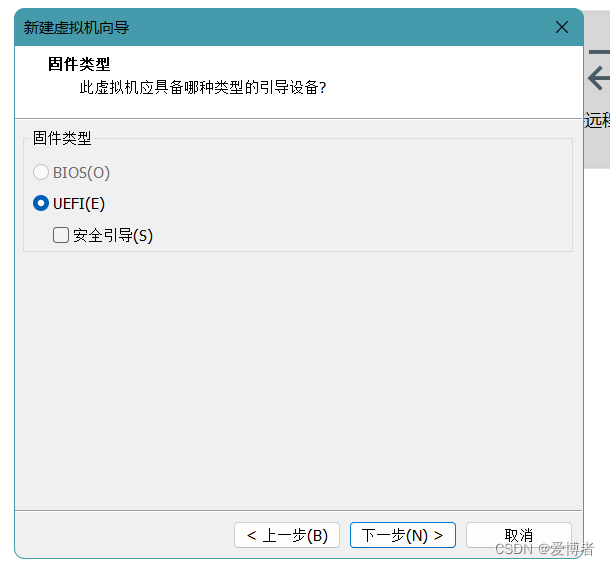
根据需求设定,下一步
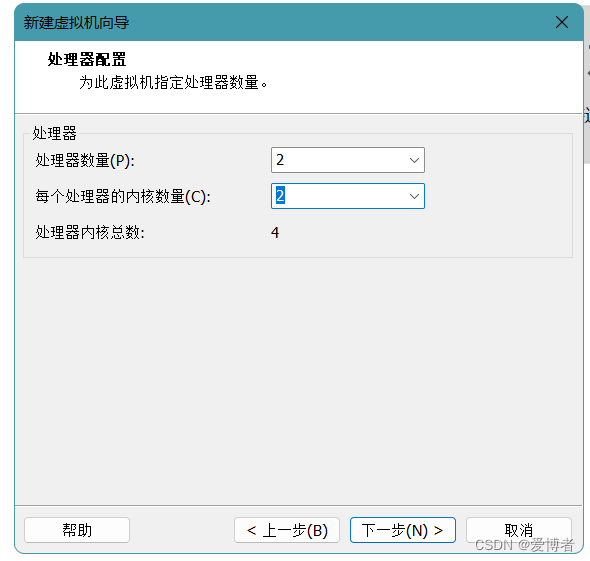
4g够用了,电脑牛逼想进行计算机病毒测试或者大型项目测试可以搞大一点,下一步
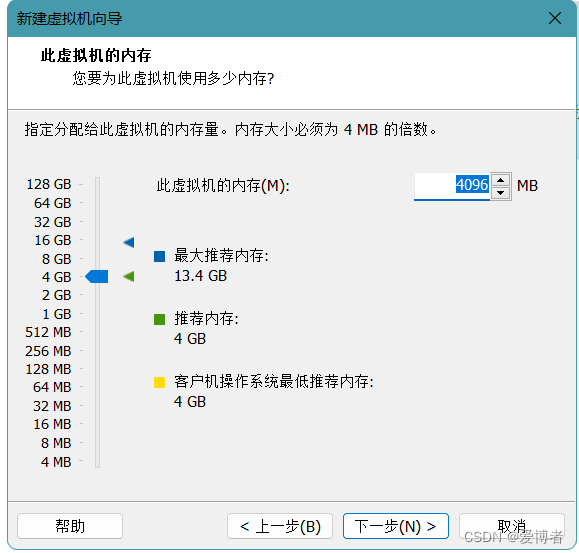
四个下一步就好,不需要改,连续四部都是下一步
到这里以后磁盘大小根据需求设定,不要超过自己电脑盘的大小64G- 300G都可以,如果忘记改了在配置完后编辑虚拟机拓展即可,在上一篇redhat讲过,下面将虚拟机存储为单个文件,别选拆分为多个,下一步
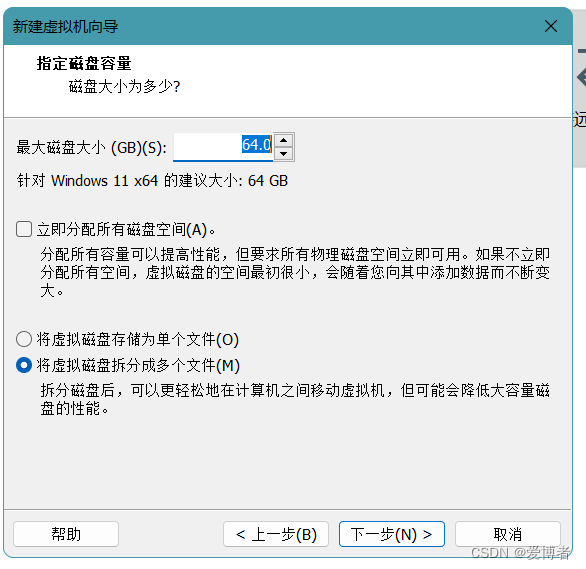
连续两个下一步,完成。虚拟机会跳进这个界面
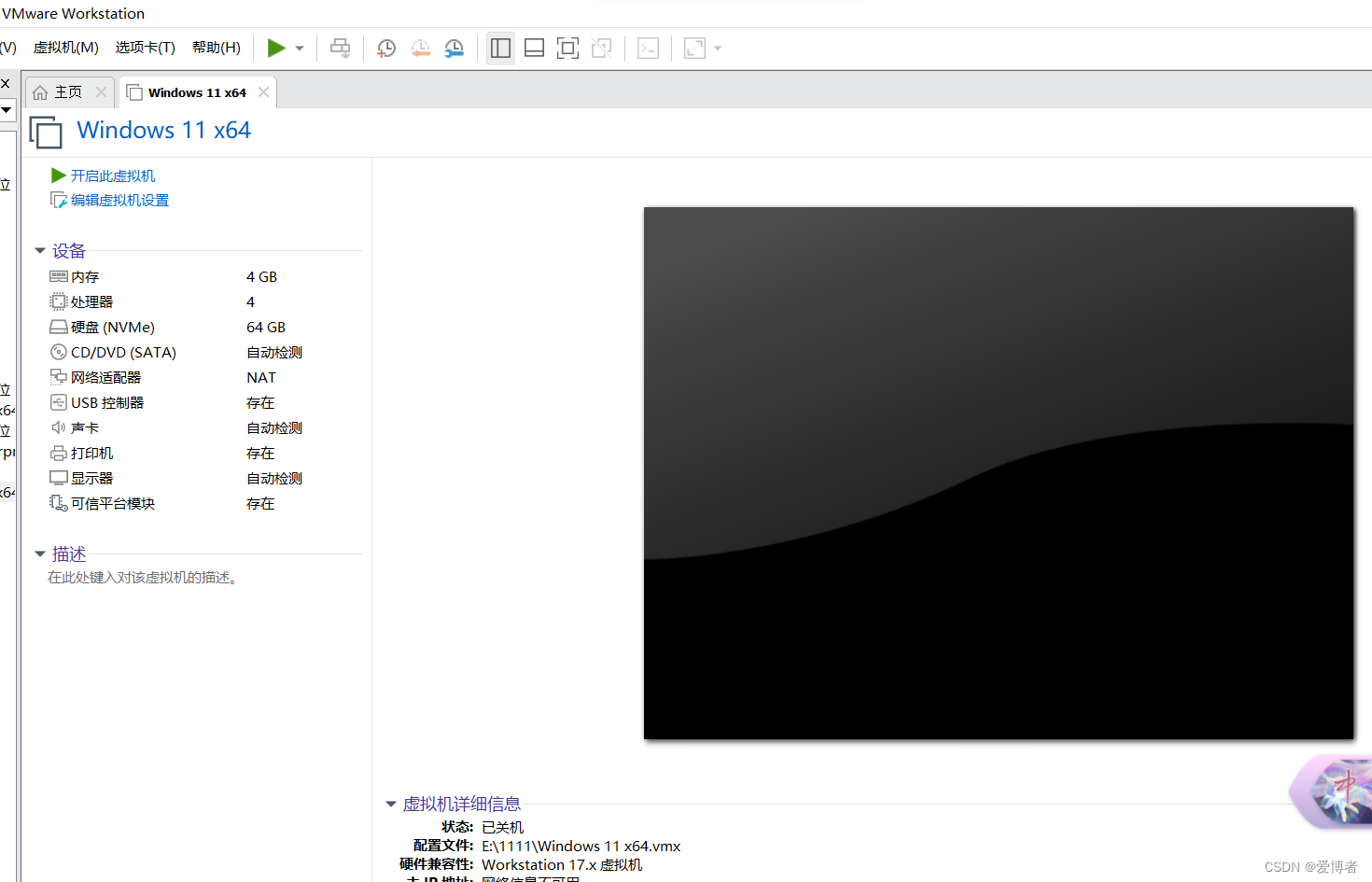
点击编辑虚拟机->点击右边拓展->输入值->拓展即可变大
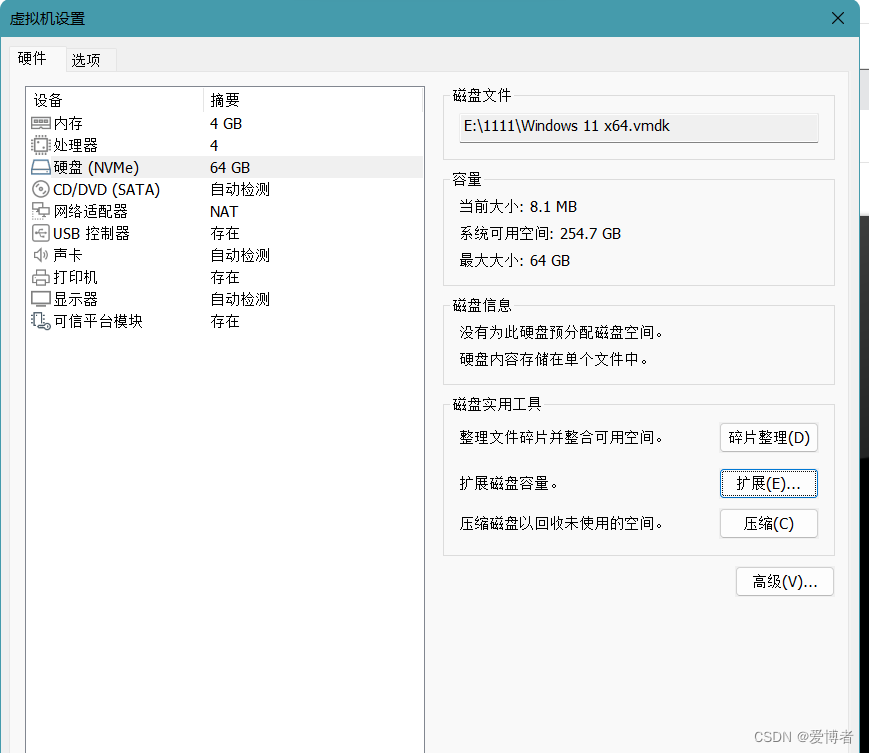
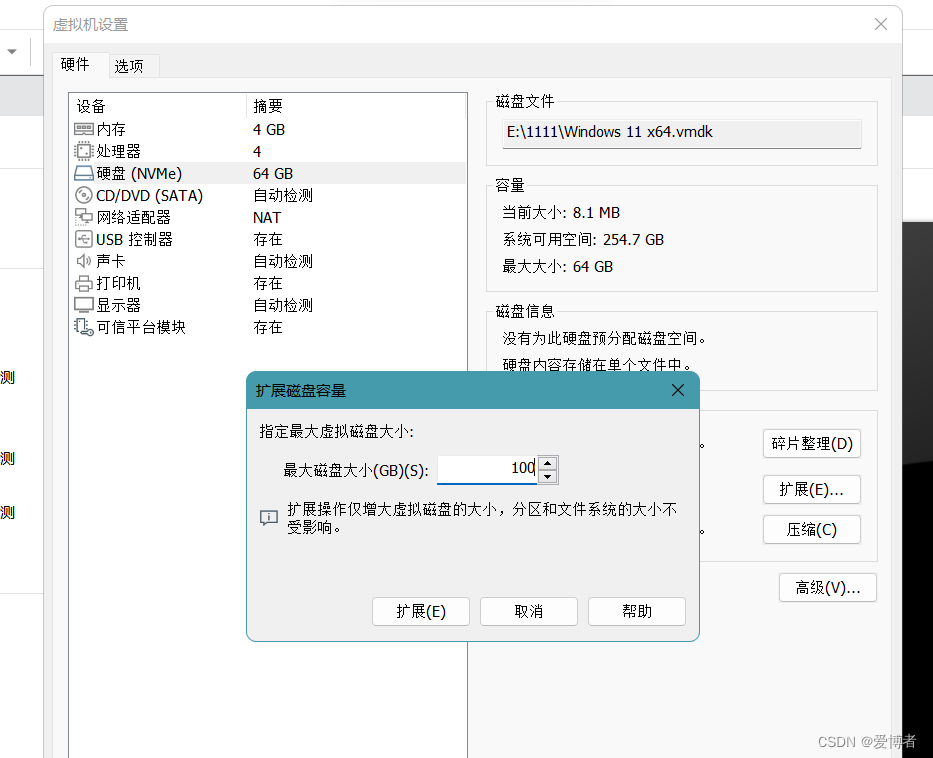
点击硬盘,把下面的虚拟化引擎全部勾选
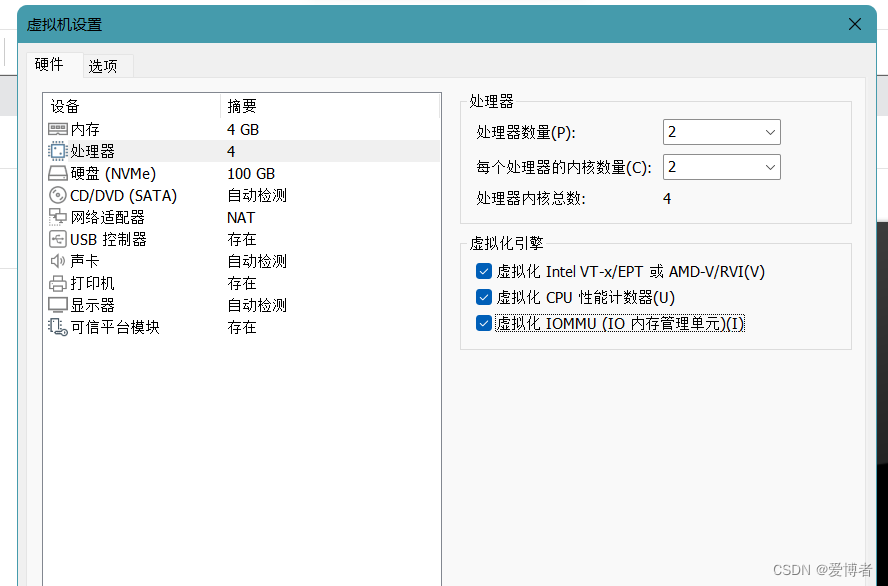
CD/DVD这里选择使用ISO映像文件,浏览打开用迅雷下载的windows11镜像,确定
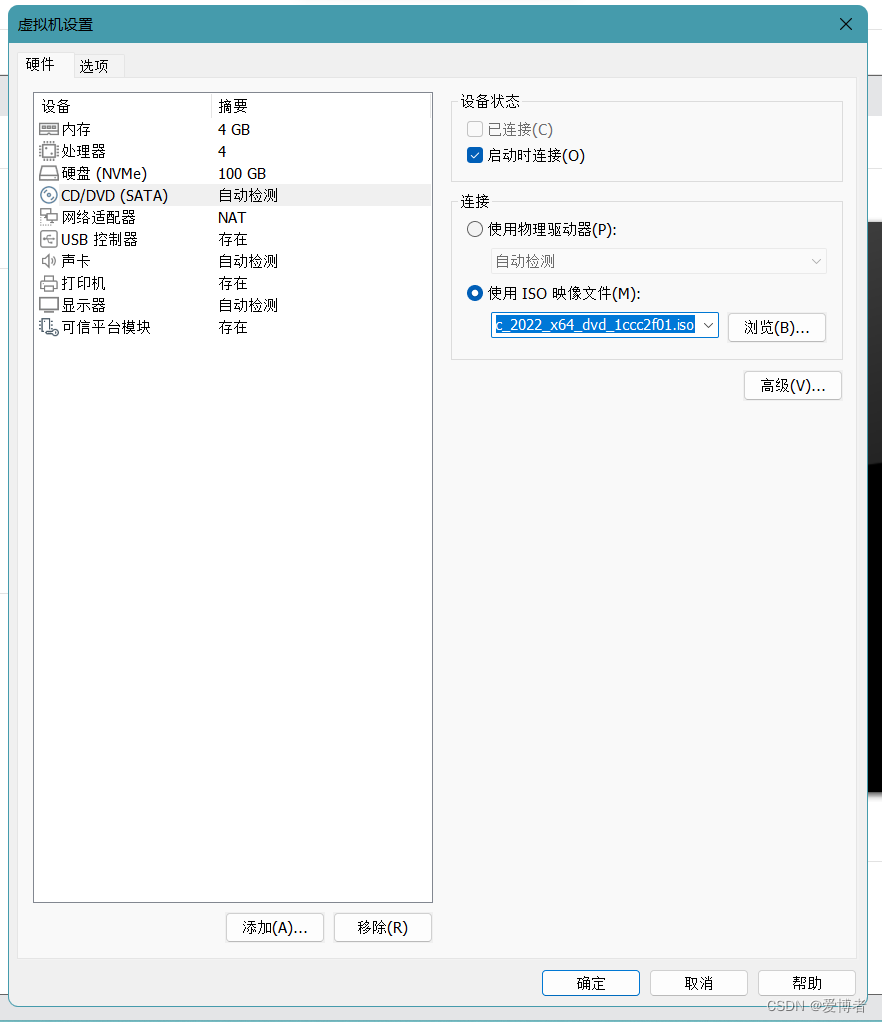
点击开启此虚拟机,等待一会,出现这个窗口是正常现象,多等一会
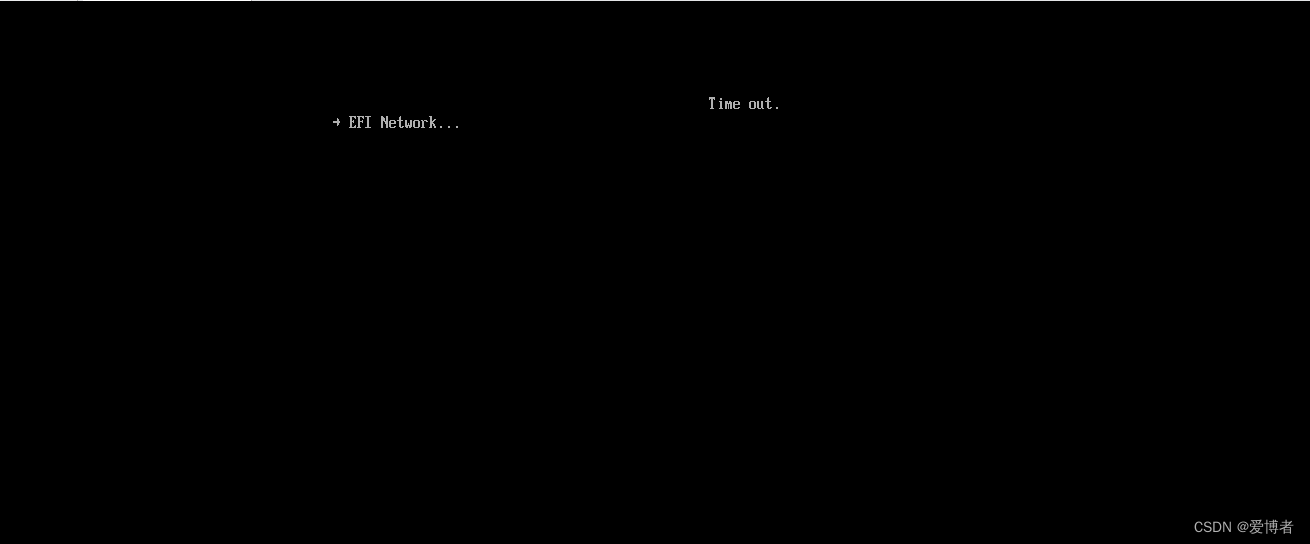
出现这个页面敲回车,如果没有就在等等会出现windows的图标
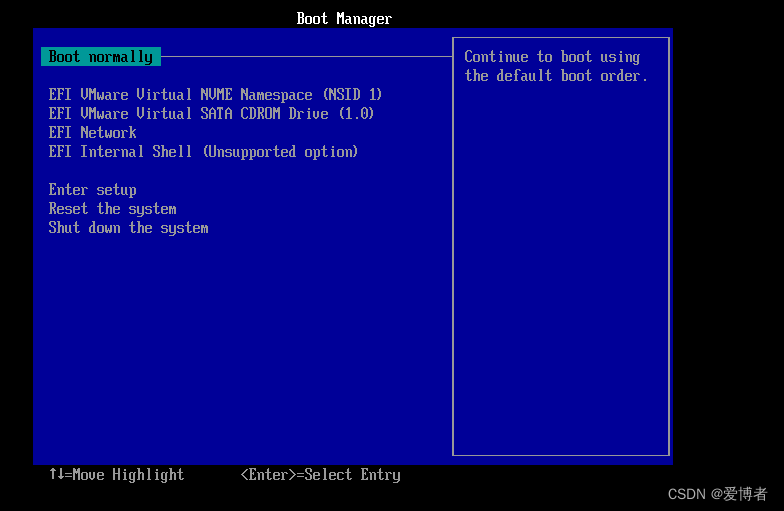
下一页
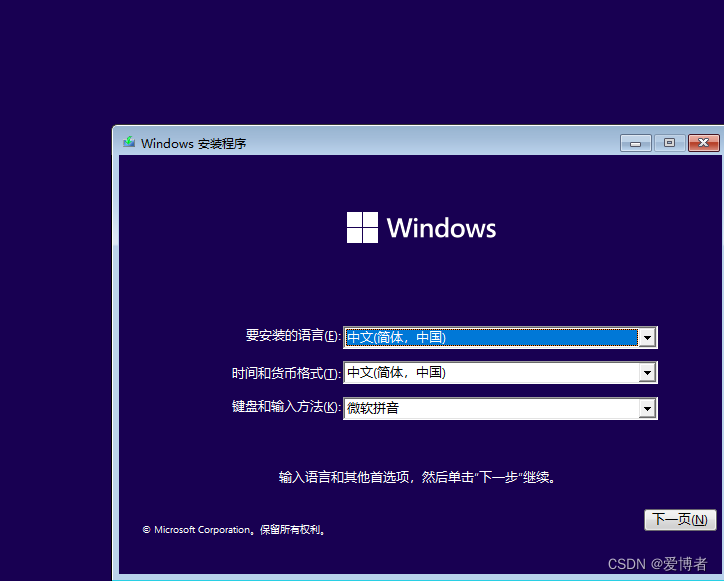
选择现在安装
点击我没有秘钥(后续去pin xixi 买一个或载网页搜索windows注册工具)
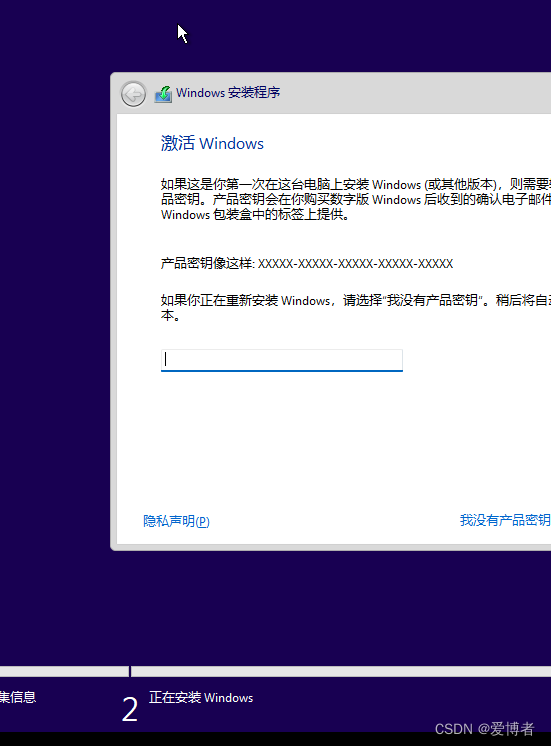
这里都给我选择专业版,下一页(别问,问就是专业版牛B)
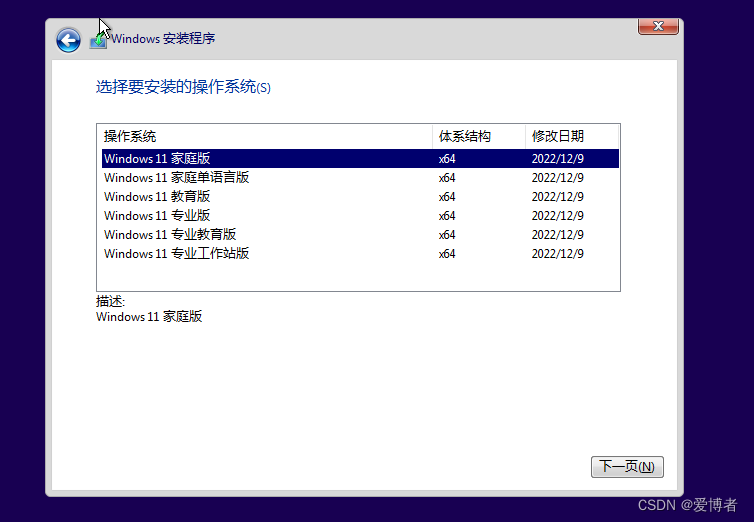
我接受,下一页
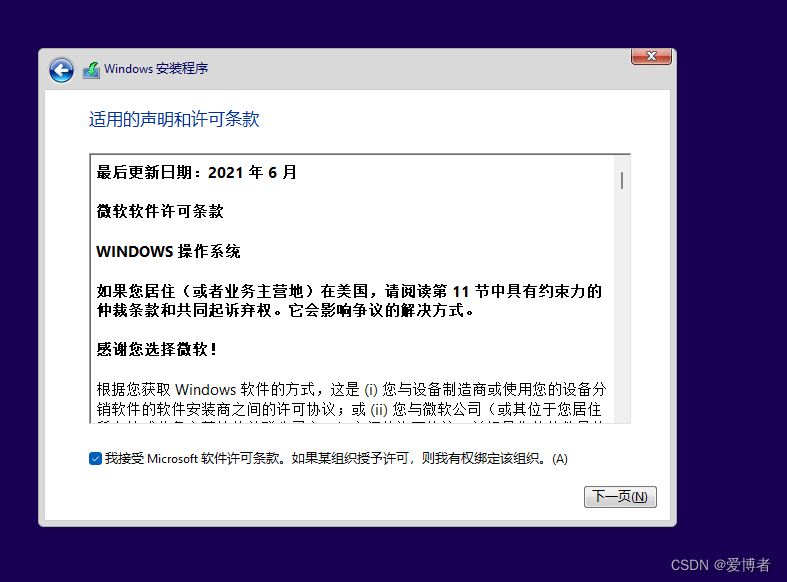
这个地方选择自定义
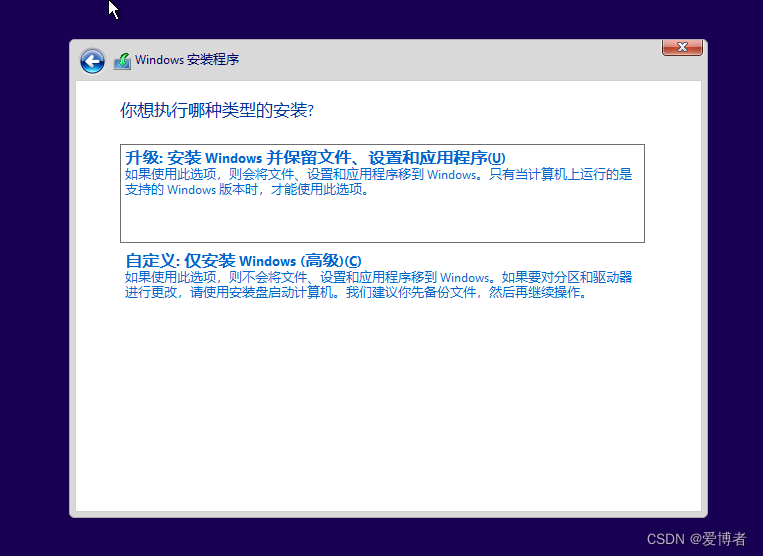
直接默认下一页(也可以新建,但是没必要)根据需求选择新建或者不新建,下一页,等待安装即可。
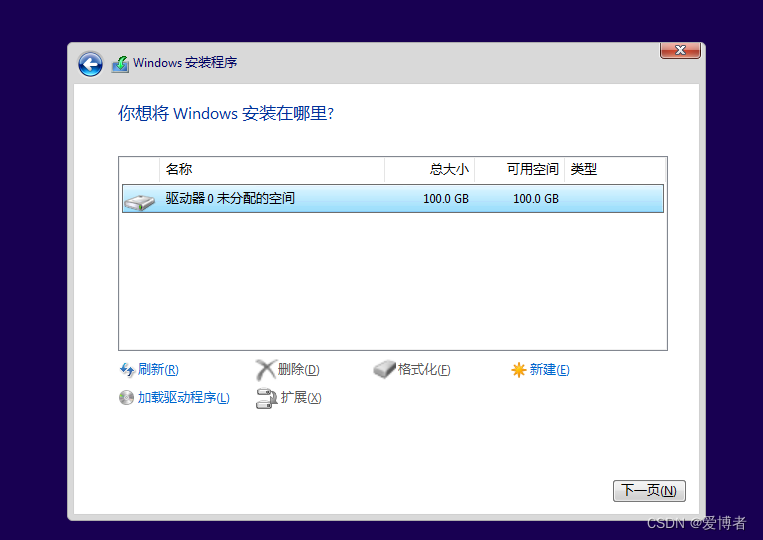
到这里基本就安好了,后续系统的注册登录就不赘述了,和自己新买电脑注册方法一样。等待100%重启后就得到一个虚拟机版的windows11。
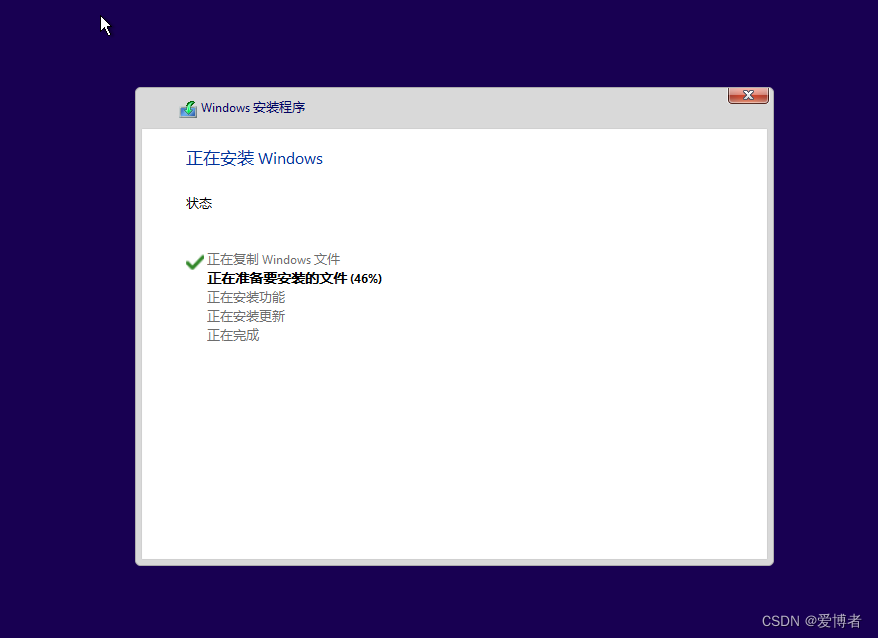
总结
虚拟机的windows11不要害怕整坏,或者中病毒,提前排快照即可。装好后关闭虚拟机,单机虚拟机,右键,快照 ,排快照就行了
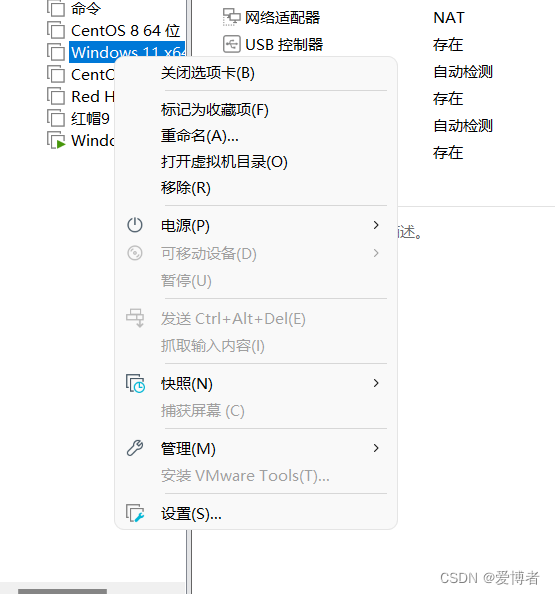
可以在虚拟机里为所欲为。虚拟机里的windows11安装的华为的ensp是可以启动所有交换机&路由设备的。本文的编写是博主自己安装经历,不存在说抄袭等行为,基本都是自己在安装。这里注意秘钥可以通过pin xixi购买或者网页搜索windows11激活工具下载激活就好,这种工具全是大佬开发免费的,收费的就别下载了。pin xi xi比较直接输入即可。






















 5698
5698











 被折叠的 条评论
为什么被折叠?
被折叠的 条评论
为什么被折叠?










